Chcesz ustawić kolory swojego wideo w 100 procentach poprawnie i osiągnąć profesjonalne wyniki? Narzędzie Color Match w DaVinci Resolve to idealne narzędzie dla ciebie. W tym przewodniku dowiesz się, jak optymalizować kolory swoich nagrań, korzystając z odpowiedniej balansu bieli i używając odniesień kolorystycznych.
Najważniejsze wnioski
- Neutralna karta szarości jest kluczowa dla dokładnego balansu bieli.
- Użycie szablonów kolorów (Color Checkers) pomaga zrównoważyć zniekształcenia kolorów spowodowane przez kamerę.
- Obszar Color Match oferuje prosty sposób na dostosowanie kolorów twoich klipów.
Instrukcja krok po kroku
Aby skutecznie ustawić kolory, wykonaj te kroki:
Przygotowanie balansu bieli: Aby poprawnie ustawić balans bieli, najlepiej użyć karty szarości. Ta neutralna powierzchnia została specjalnie zaprojektowana, aby dokładnie uchwycić kolory twojego zdjęcia. Możesz kupić kartę szarości online lub zrobić ją samodzielnie. Ważne jest, aby karta szarości była trzymana w tym samym świetle, w jakim znajduje się również twoje główne motyw. Upewnij się, że nie próbujesz ustawić balansu bieli tylko na podstawie zwykłej bieli, jak papier czy okładka książki, ponieważ te powierzchnie mają różne odcienie kolorów.
Wybór klipu w obszarze Color: Po przygotowaniu karty szarości przejdź do obszaru Color w DaVinci Resolve i wybierz klip, który chcesz edytować. Przejdź do Kółek Kolorów. Tam znajdziesz opcję dla pipety balansu bieli. Kliknij na pipetę, a następnie na kartę szarości.
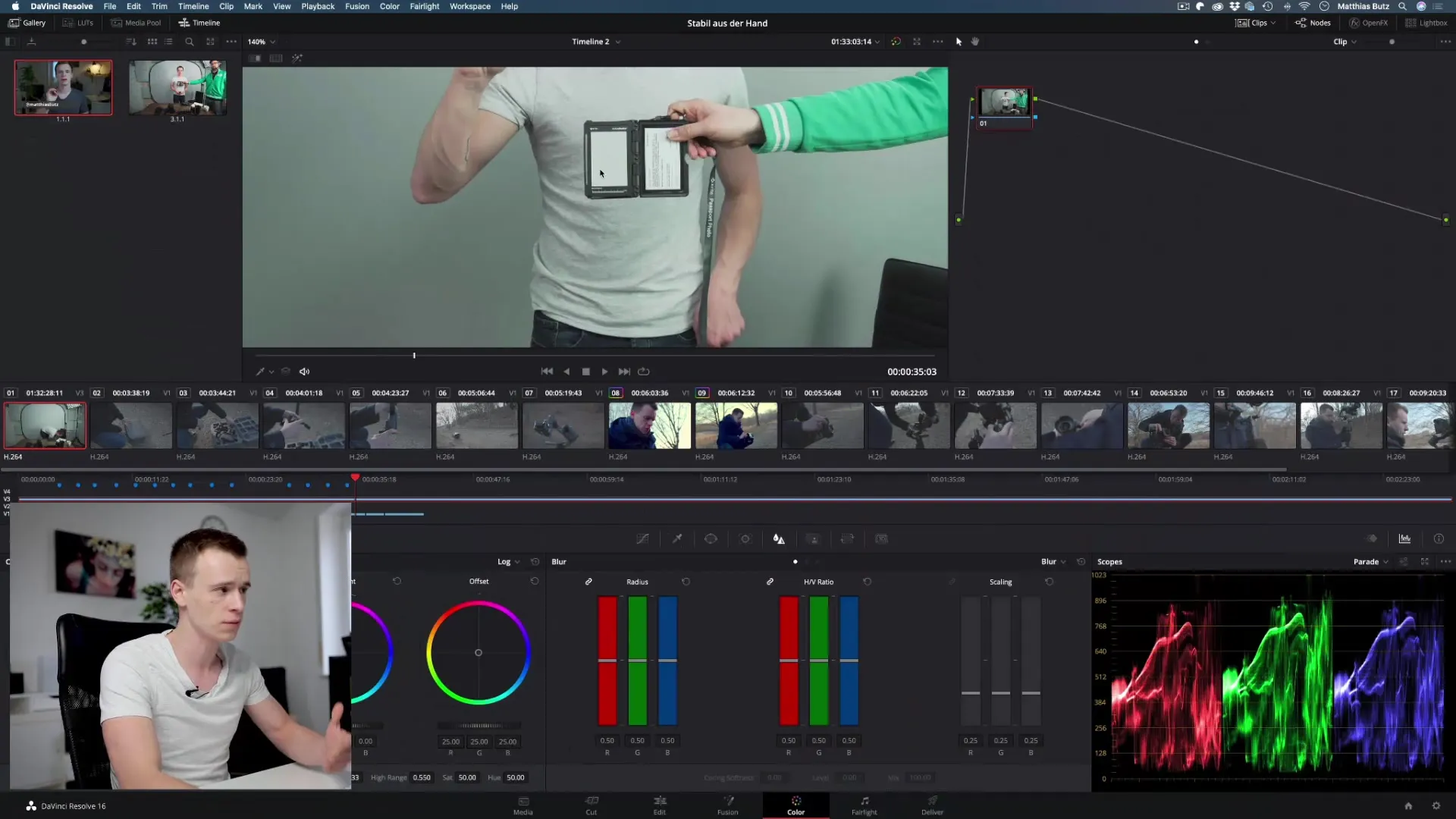
Dostosowanie obrazu: Kiedy klikniesz na kartę szarości, natychmiast zobaczysz, jak obraz zmienia kolory. Zauważysz, że obraz zmierza w stronę magenty i zielony jest wyciągnięty. Takie dostosowania pomagają ustawić balans bieli i zapewniają, że kolory będą poprawnie odwzorowane.
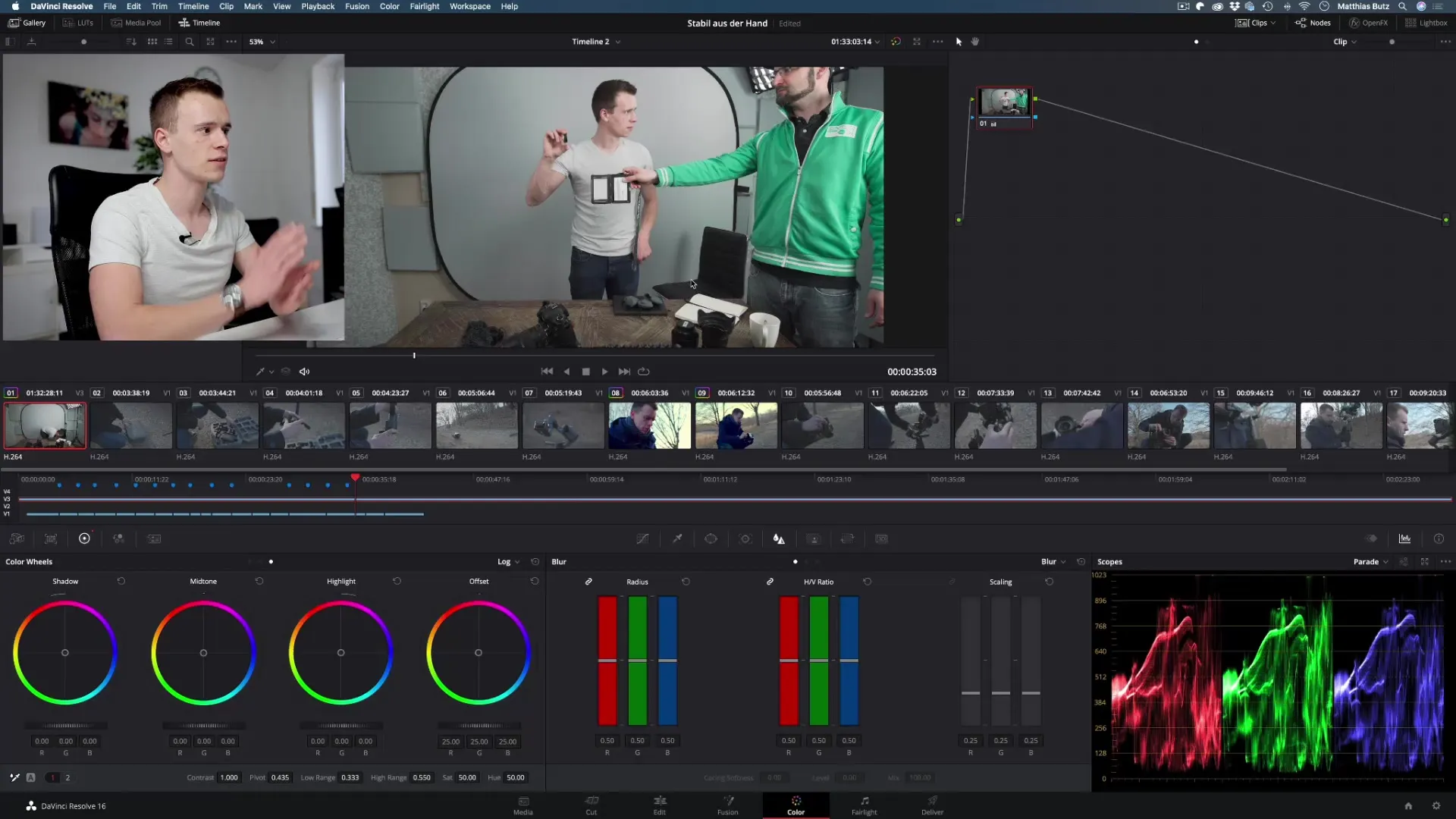
Przeniesienie na inne klipy: Jeśli używasz stabilnego źródła światła – na przykład stałej lampy – możesz przenieść ustawiony balans bieli na inne klipy. Działa to za pomocą skrótów klawiszowych Command/C lub Control/C lub przez kliknięcie prawym przyciskiem myszy i wybór opcji „Grab Still”. Dzięki temu możesz stworzyć zrzut ekranu swojej aktualnej edycji.
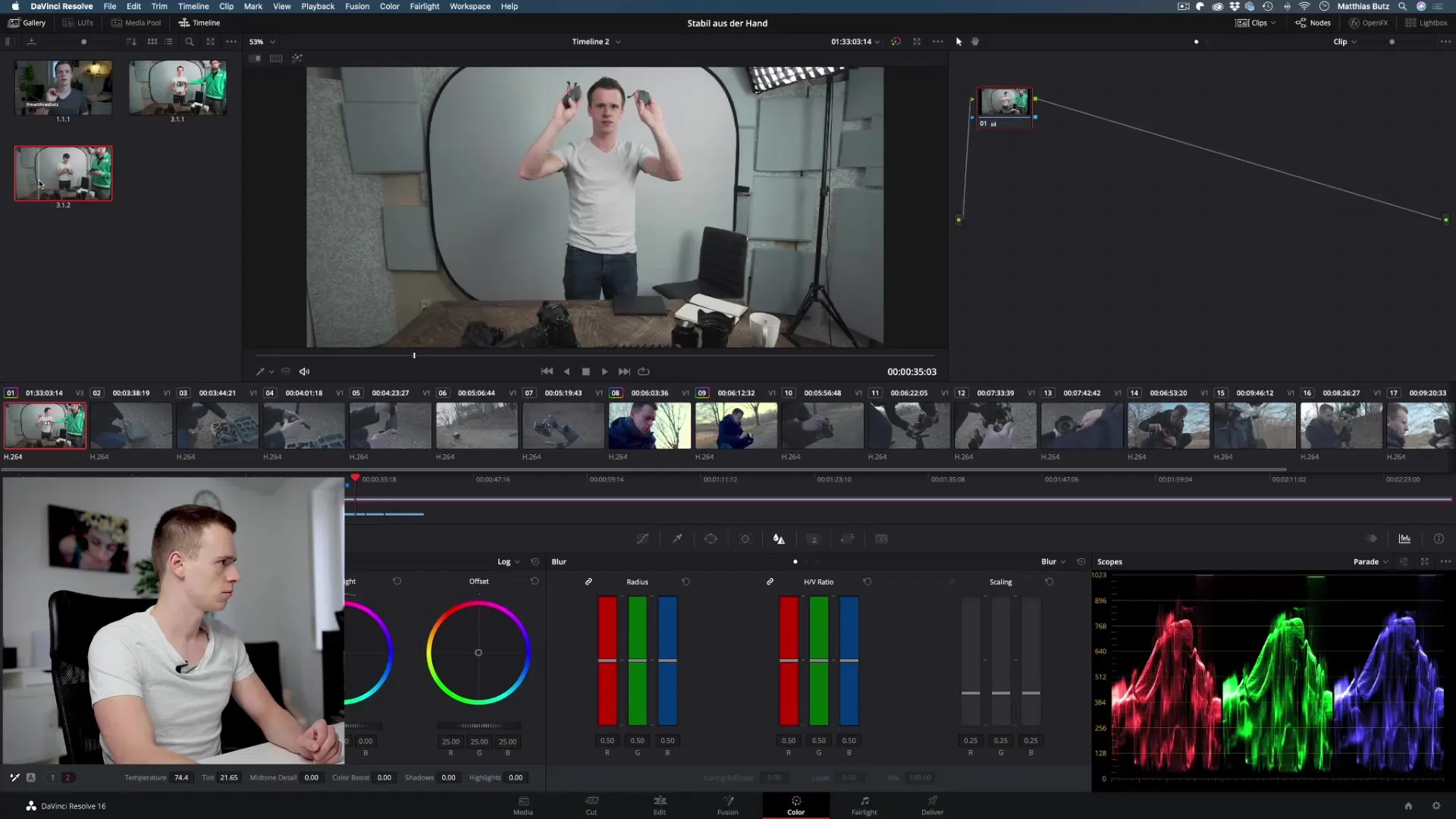
Zwróć uwagę na spójną sytuację: Przed przeniesieniem balansu bieli upewnij się, że pozostałe klipy zostały nagrane w tych samych warunkach oświetleniowych. W przeciwnym razie transfer może prowadzić do niedokładnych wyników. W razie potrzeby trzymaj kartę szarości w tych samych warunkach oświetleniowych, jak dla pozostałych ustawień twojego wideo.
Korzystanie z narzędzia Color Match: Narzędzie Color Match to kolejna możliwość celowego dostosowania kolorów. Możesz je również znaleźć w obszarze Color. Narzędzie to działa razem z specjalnymi Color Checkers, które oferują nie tylko neutralny obszar, ale także specyficzne próby kolorów, takie jak czarny, biały i kilka podstawowych kolorów. Dzięki temu możesz zwiększyć dokładność kolorów.
Ustawienie profilu kolorów: Aby poprawić ustawienia kamery, wybierz odpowiednią schematę kolorów źródłowych. Na przykład mogłeś nagrywać z Sony Alpha 7 II w SLOG. Wybierz w DaVinci Resolve odpowiedni tryb kolorów, aby Color Match optymalnie odpowiadał twoim nagraniom.
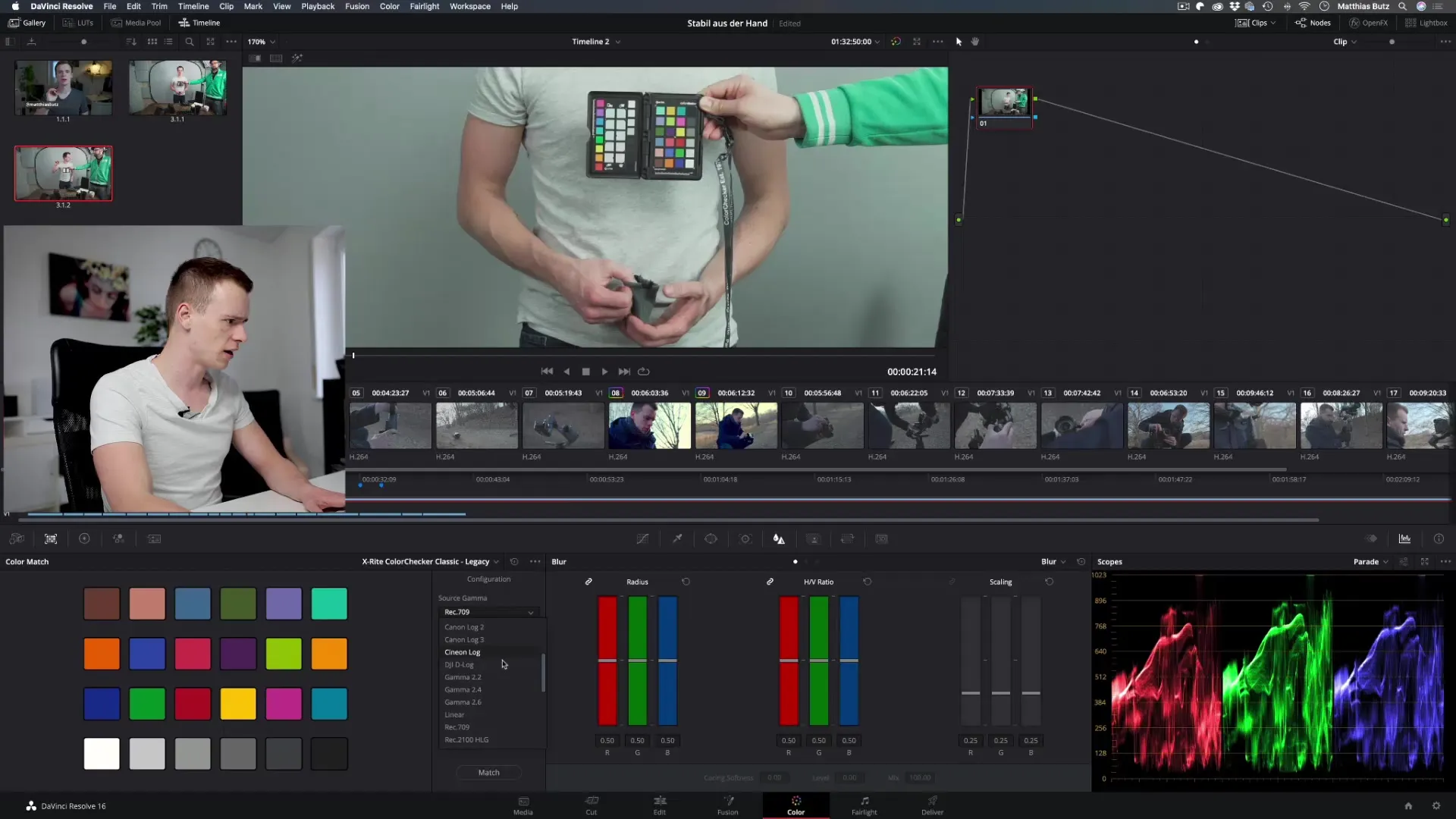
Precyzyjne umiejscowienie Color Checkera: Kiedy używasz Color Checkera, umieść go tak, aby kolory idealnie pasowały do przeznaczonych pól. Upewnij się, że kwadraty nie wystają poza ramy obrazu, ponieważ może to prowadzić do błędnie zastosowanych ustawień.
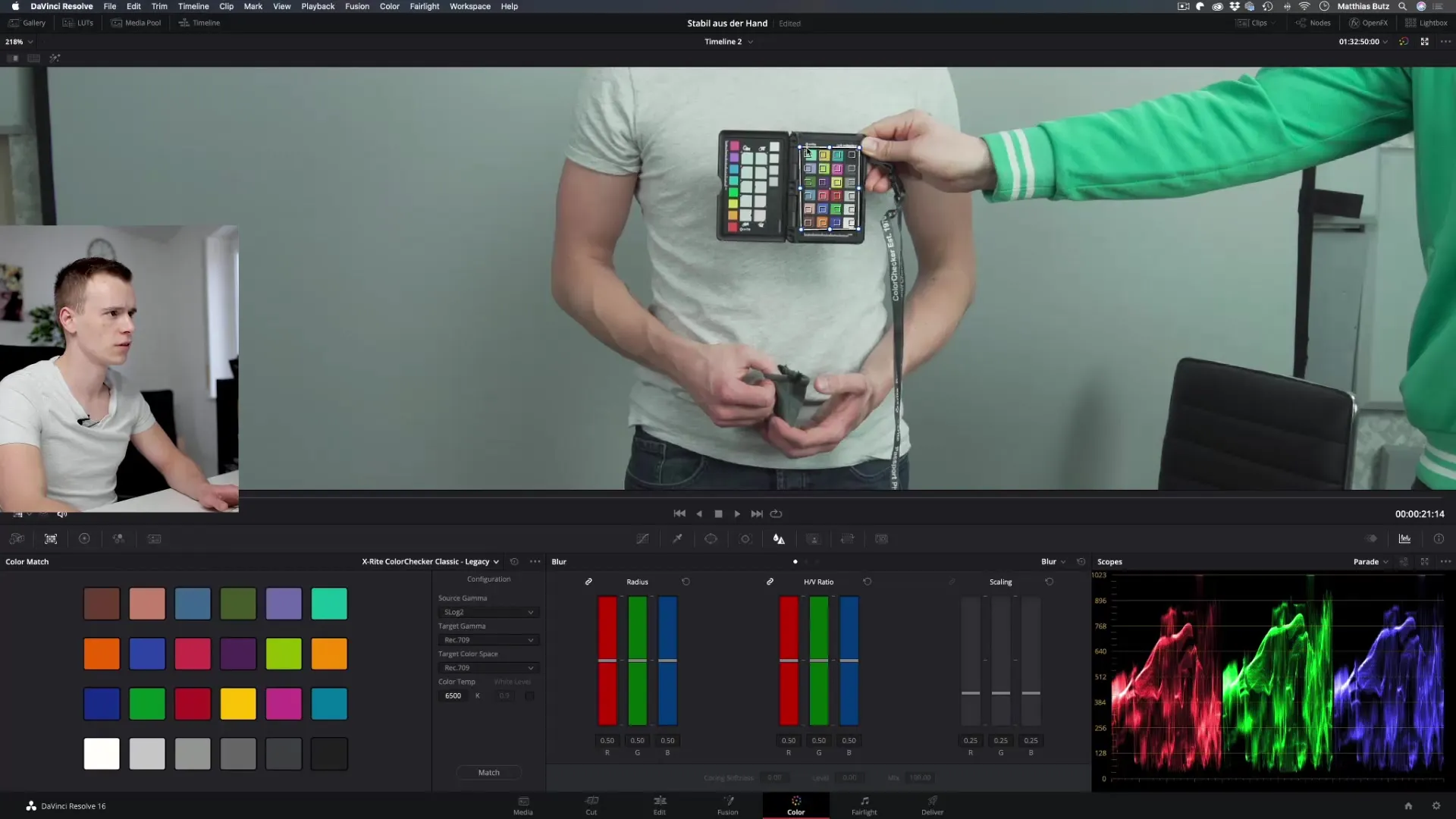
Zatwierdzenie dostosowania: Kliknij przycisk „Match”, aby wprowadzić dostosowania. Zauważysz, że kolory są sprawdzane i dynamicznie dostosowywane przez narzędzie. Wideo powinno teraz być poprawnie skalibrowane kolorystycznie. Mniejsze dostosowania można wprowadzić później.
Łącz techniki: Aby uzyskać najlepszy możliwy wynik, możesz połączyć wyniki z Color Match z balansem bieli. Upewnij się, że karta szarości jest obecna przez cały proces, aby utrzymać spójność. Dzięki temu połączeniu możesz osiągnąć szczególną dokładność w temperaturze kolorów twoich wideo.
Podsumowanie – DaVinci Resolve Color Match: Idealne korekcje kolorów dla twoich filmów
Dzięki opisanym powyżej krokom i strategiom możesz precyzyjnie dostosować kolory swojego wideo i osiągnąć profesjonalną jakość filmu. Używanie balansu bieli, kart szarości i Color Checkers pomoże uniknąć zniekształceń kolorów i zapewni harmonijny obraz.
Często zadawane pytania
Jak działa narzędzie Color Match w DaVinci Resolve?Narzędzie Color Match wykorzystuje odniesienia kolorystyczne, aby dostosować i optymalizować kolory twojego klipu.
Czy konieczne jest użycie karty szarości?Choć nie jest to konieczne, karta szarości ułatwia dokładne ustawienie balansu bieli.
Czy mogę przenieść balans bieli na kilka klipów?Tak, balans bieli można przenieść na inne klipy, o ile warunki oświetleniowe są spójne.
Czy muszę eksperymentować, aby uzyskać najlepsze wyniki?Tak, czasami konieczne jest wypróbowanie różnych ustawień, aby uzyskać pożądane perspektywy.
Czy mogę używać Color Match również dla klipów z różnych sesji nagraniowych?Zaleca się używanie Color Match tylko dla klipów z tej samej sesji nagraniowej, aby uzyskać optymalne wyniki.


